
So verbergen Sie h?ufig verwendete Websites in Firefox. So verbergen Sie h?ufig verwendete Websites in Firefox
1. ?ffnen Sie zun?chst den Firefox-Browser. Sie sehen die Schaltfl?che [Menü ?ffnen], die aus drei horizontalen Linien in der oberen rechten Ecke des Browsers besteht. Klicken Sie mit der Maus auf die Schaltfl?che, wie in der Abbildung unten gezeigt. Nach dem Klicken wird unten das Menüfenster von Firefox angezeigt. Suchen Sie im Fenster nach dem Element [Optionen] und klicken Sie darauf, um die Einstellungsseite aufzurufen, wie in der Abbildung unten gezeigt. 3. Zu diesem Zeitpunkt gelangen Sie zur Einstellungsseite des Firefox-Browsers. Klicken Sie auf der linken Seite der Seite, um zur Einstellungsseite [Startseite] zu wechseln, wie in der Abbildung unten gezeigt. 4. Suchen Sie dann rechts auf der Seite nach der Spalte [Inhalt der Firefox-Startseite], klicken Sie auf das Kontrollk?stchen links neben [H?ufig verwendete Websites] und deaktivieren Sie es, wie in der Abbildung unten gezeigt.
May 09, 2024 pm 12:49 PM
So richten Sie die automatische Medienwiedergabe im Edge-Browser ein. Spezifische Schritte zum Einrichten der automatischen Medienwiedergabe.
1. ?ffnen Sie zun?chst Microsoft Edge, klicken Sie auf die Schaltfl?che [...] und dann mit der Maus auf die Optionsschaltfl?che [Einstellungen]. 2. Klicken Sie dann links auf die Schaltfl?che [Erweitert]. 3. Schlie?lich zeigt der Pfeil auf die Menüschaltfl?che für die automatische Wiedergabe von Microsoft Edge-Medien.
May 09, 2024 pm 12:40 PM
So deaktivieren Sie das Hintergrundbild in Microsoft Edge_So deaktivieren Sie das Hintergrundbild in Microsoft Edge
1. Zuerst ?ffnen wir Microsoft Edge auf dem Computer. 2. Dann betreten wir die Microsoft Edge-Schnittstelle. 3. Wir klicken auf die Schaltfl?che ?Einstellungen“ in der oberen rechten Ecke und im Popup-Dialogfeld klicken wir auf ?Anpassen“. 4. Dann rufen wir das Anpassungsdialogfeld auf und klicken, um den vorherigen Ursprung zu schlie?en. 5. Schlie?lich k?nnen wir sehen, dass das Browser-Hintergrundbild verschwunden ist und die Einstellung erfolgreich war.
May 09, 2024 pm 12:31 PM
So deaktivieren Sie die Aktualisierungsaufforderung in Firefox. So deaktivieren Sie die Aktualisierungsaufforderung in Firefox
1. Der Benutzer findet den Firefox-Browser auf dem Computer-Desktop und klickt dann mit der rechten Maustaste darauf. Im daraufhin angezeigten Rechtsklick-Menü w?hlt der Benutzer die Option zum ?ffnen des Dateispeicherorts aus, wie in der Abbildung unten dargestellt. 2. Rufen Sie dann das Ordnerfenster des Firefox-Browsers auf und der Benutzer doppelklickt auf die Standarddatei, wie in der Abbildung unten gezeigt. 3. Wenn der Seitenmodus umgeschaltet wird, wird die Unterdateipr?ferenz in der Standarddatei angezeigt. Der Benutzer doppelklickt auch, um die Datei einzugeben, wie in der Abbildung unten gezeigt. 4. Im angezeigten Dateifenster muss der Benutzer die Datei ?channel-prefs.js“ suchen und mit der rechten Maustaste darauf klicken. Im Popup-Rechtsklickmenü w?hlt der Benutzer die Option ??ffnen“ aus, wie in der Abbildung unten gezeigt. 5. Sie k?nnen das Popup-Fenster sehen, wie Sie es ?ffnen k?nnen.
May 09, 2024 pm 12:31 PM
Was tun, wenn im Edge-Browser kein Ton zu h?ren ist. Was zu tun ist, wenn im Edge-Browser kein Ton zu h?ren ist
1. Klicken Sie zun?chst mit der rechten Maustaste auf das Volume in der unteren rechten Ecke und klicken Sie auf [Volume-Mix ?ffnen]. 2. Klicken Sie dann auf den kleinen Lautsprecher unter dem Lautsprecher, um ihn auszuschalten. 3. Klicken Sie erneut auf den kleinen Lautsprecher, um ihn zu ?ffnen, und starten Sie dann den Computer neu. L?sung 2: 1. Klicken Sie zun?chst mit der rechten Maustaste auf das Volume in der unteren rechten Ecke und klicken Sie auf [Wiedergabeger?t]. 2. Klicken Sie dann mit der rechten Maustaste auf das Ger?t in der Liste in der Benutzeroberfl?che und [Deaktivieren] Sie alle Ger?te. 3. Aktivieren Sie anschlie?end die Anwendungen nacheinander und klicken Sie auf [OK], um den Computer neu zu starten.
May 09, 2024 pm 12:30 PM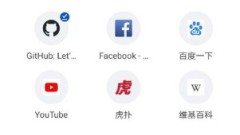
So suchen Sie mit Google Chrome nach Updates_Tutorial zum Suchen nach Updates mit Google Chrome
Schritt 1: ?ffnen Sie zun?chst die Google Chrome APP und klicken Sie auf das Drei-Punkte-Symbol in der oberen rechten Ecke, wie im Bild gezeigt. Schritt 2: Geben Sie dann die Einstellungsfunktionsoptionen ein, wie in der Abbildung gezeigt. Schritt 3: Suchen Sie die Sicherheitsüberprüfungsfunktion und klicken Sie zum Aufrufen, wie im Bild gezeigt. Schritt 4: Klicken Sie abschlie?end auf ?Jetzt prüfen“. Wenn es eine neue Version gibt, werden Sie zur Aktualisierung aufgefordert, wie im Bild gezeigt.
May 09, 2024 pm 12:28 PM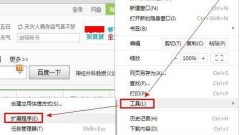
Der Vorgang zum Erstellen eines Screenshots der gesamten Webseite in Google Chrome
Schritte zur Installation des Google Screenshot-Plugins: Wir klicken zun?chst auf das Symbol in der oberen rechten Ecke und w?hlen unter [Extras] [Erweiterungen] aus. Klicken Sie nach der Eingabe unten auf [Weitere Erweiterungen abrufen]. Geben Sie dann [Screenshot] in das Suchfeld ein, suchen Sie das Screenshot-Tool im Bild und klicken Sie auf [Kostenlos], um es zu installieren. Das folgende Dialogfeld wird angezeigt. Klicken Sie auf ?Installieren“. Nach erfolgreicher Installation wird ganz rechts im Browser ein Symbol angezeigt, wie im Bild dargestellt. Bevor wir einen Screenshot erstellen, richten wir das Screenshot-Format, die Tastenkombinationen und den Speicherort für das Bild ein. Jetzt k?nnen Sie mit der Erstellung von Screenshots beginnen. Um einen Screenshot bei Google zu erstellen, klicken Sie zun?chst auf das Symbol und Sie sehen drei Optionen: Erfassen Sie den sichtbaren Bereich, erfassen Sie die gesamte Webseite, erfassen Sie den ausgew?hlten Teil und klicken Sie auf die entsprechende Auswahl. Die folgende Funktionsnavigationsleiste wird angezeigt, die Sie hinzufügen k?nnen
May 09, 2024 pm 12:28 PM
Detaillierte Schritte zum Umgang mit der Meldung, dass das Proxy-Skript heruntergeladen wird, wenn Google Chrome ge?ffnet wird
Zuerst müssen wir die Google Chrome-Software ?ffnen. Obwohl das ?ffnen sehr langsam ist, müssen wir geduldig warten, bis wir den Browser ?ffnen. Suchen Sie die Schaltfl?che [Google Chrome anpassen und steuern] in der oberen rechten Ecke und geben Sie [Einstellungen] ein. [Einstellungen] -> [Erweiterte Einstellungen anzeigen]. 】Servereinstellungen ?ndern【-->"Verbindung"-->】LAN-Einstellungen"-->Option ?Einstellungen automatisch erkennen“ leer lassen (nicht markieren)-->[OK]. Dann klicken wir auf [Verbinden]- -[LAN-Einstellungen] Anschlie?end brechen wir die [Einstellungen für die automatische Erkennung] ab und starten den Browser neu. Das Problem ist behoben und Chrome startet sofort wieder!
May 09, 2024 pm 12:22 PM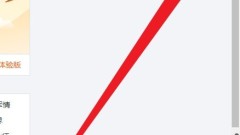
So aktivieren Sie den Effizienzmodus im Microsoft Edge-Browser. So aktivieren Sie den Effizienzmodus im Microsoft Edge-Browser
Schritt 1: Klicken Sie auf [Einstellungen und Andere] in der oberen rechten Ecke der Hauptoberfl?che des Microsoft Edge-Browsers. Schritt 2: Klicken Sie, um [Leistung] auszuw?hlen. Schritt 3: Aktivieren Sie den [Effizienzmodus] und der Vorgang ist abgeschlossen.
May 09, 2024 pm 12:19 PM
So aktivieren Sie das Speichern von Karten im Microsoft Edge-Browser. So aktivieren Sie das Speichern von Karten
Schritt eins: Zuerst ?ffnen wir den [Microsoft Edge-Browser] (wie im Bild gezeigt). Schritt 2: Klicken Sie auf die Schaltfl?che […] und dann auf die Schaltfl?che [Einstellungen] (wie im Bild gezeigt). Schritt 3: Klicken Sie auf die Schaltfl?che [Passwort und automatisches Ausfüllen] (wie im Bild gezeigt). Schritt 4: Schalten Sie den Schalter in der Box ein, sodass die Funktion zum Speichern der Microsoft Edge-Karte aktiviert ist (wie im Bild gezeigt).
May 09, 2024 pm 12:16 PM
So aktivieren Sie den Sicherheitsschutz in Google Chrome. So aktivieren Sie den Sicherheitsschutz in Google Chrome
1. ?ffnen Sie zun?chst Google Chrome auf Ihrem Computer und klicken Sie auf die drei Punkte (wie im Bild gezeigt). 2. Klicken Sie auf der Popup-Oberfl?che auf ?Einstellungen“ (wie im Bild gezeigt). 3. Klicken Sie abschlie?end auf den Sicherheitsbereich von Google Chrome und w?hlen Sie den Standardschutz aus (wie im Bild gezeigt).
May 09, 2024 pm 12:13 PM
Wo aktiviert man die Rechtschreibprüfung in Firefox? So aktiviert man die Rechtschreibprüfung in Firefox
1. ?ffnen Sie zun?chst den Firefox-Browser und klicken Sie darauf, wie im Bild unten gezeigt. 2. Klicken Sie dann wie in der Abbildung unten gezeigt. 3. überprüfen Sie es abschlie?end und Sie sind fertig, wie im Bild unten gezeigt.
May 09, 2024 pm 12:13 PM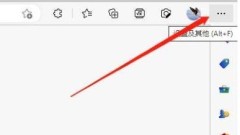
So zeigen Sie Inline-Paraphrasen in Microsoft Edge an. So zeigen Sie Inline-Paraphrasen in Microsoft Edge an
1. ?ffnen Sie zun?chst Microsoft Edge, geben Sie die Anwendung ein und klicken Sie auf die drei Punkte in der oberen rechten Ecke, wie in der Abbildung unten gezeigt. 2. W?hlen Sie dann die Einstellungsfunktion in der Optionsliste unten aus, wie in der Abbildung unten gezeigt. 3. Klicken Sie dann links auf der Seite auf die Option ?Allgemein“, wie in der Abbildung unten dargestellt. 4. Suchen Sie schlie?lich rechts die Option ?Inline-Erkl?rungsschaltfl?che anzeigen“ und aktivieren Sie sie, wie in der Abbildung unten gezeigt.
May 09, 2024 pm 12:13 PM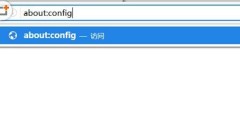
Was tun, wenn Firefox Sie darauf hinweist, dass der Link nicht sicher ist?
Geben Sie zun?chst [about:config] in die Firefox-Adressleiste ein und ?ffnen Sie sie dann. W?hlen Sie dann auf dieser Schnittstelle [Ich verstehe das Risiko] aus. Geben Sie dann [security.enterprise_roots.enabled] in die Suchleiste ein. Klicken Sie zu diesem Zeitpunkt auf das gefundene Element, klicken Sie mit der rechten Maustaste und w?hlen Sie [Wechseln]. Zu diesem Zeitpunkt ?ndert sich der entsprechende Wert von ?falsch“ in ?wahr“. Abschlie?end aktualisieren oder starten wir den Browser neu und Sie k?nnen normal darauf zugreifen. Haben Sie es nicht alle gelernt, wenn Firefox Sie auffordert, dass der Link nicht sicher ist, wie oben beschrieben?
May 09, 2024 pm 12:10 PM
Hot-Tools-Tags

Undress AI Tool
Ausziehbilder kostenlos

Undresser.AI Undress
KI-gestützte App zum Erstellen realistischer Aktfotos

AI Clothes Remover
Online-KI-Tool zum Entfernen von Kleidung aus Fotos.

Clothoff.io
KI-Kleiderentferner

Video Face Swap
Tauschen Sie Gesichter in jedem Video mühelos mit unserem v?llig kostenlosen KI-Gesichtstausch-Tool aus!

Hei?er Artikel

Hei?e Werkzeuge

Sammlung der Laufzeitbibliothek vc9-vc14 (32+64 Bit) (Link unten)
Laden Sie die Sammlung der Laufzeitbibliotheken herunter, die für die Installation von phpStudy erforderlich sind

VC9 32-Bit
VC9 32-Bit-Laufzeitbibliothek für die integrierte Installationsumgebung von phpstudy

Vollversion der PHP-Programmierer-Toolbox
Programmer Toolbox v1.0 PHP Integrierte Umgebung

VC11 32-Bit
VC11 32-Bit-Laufzeitbibliothek für die integrierte Installationsumgebung von phpstudy

SublimeText3 chinesische Version
Chinesische Version, sehr einfach zu bedienen







